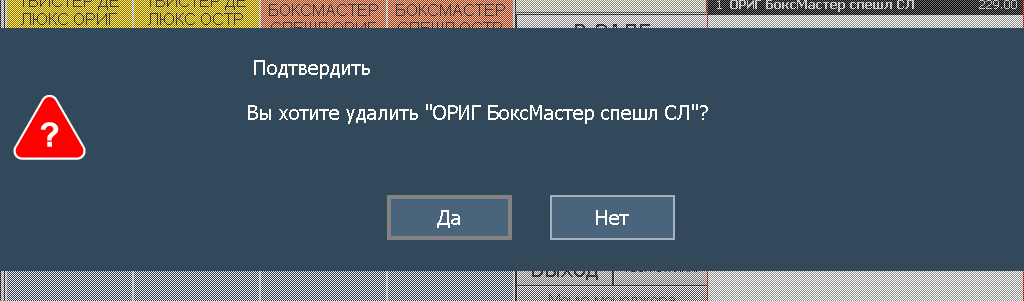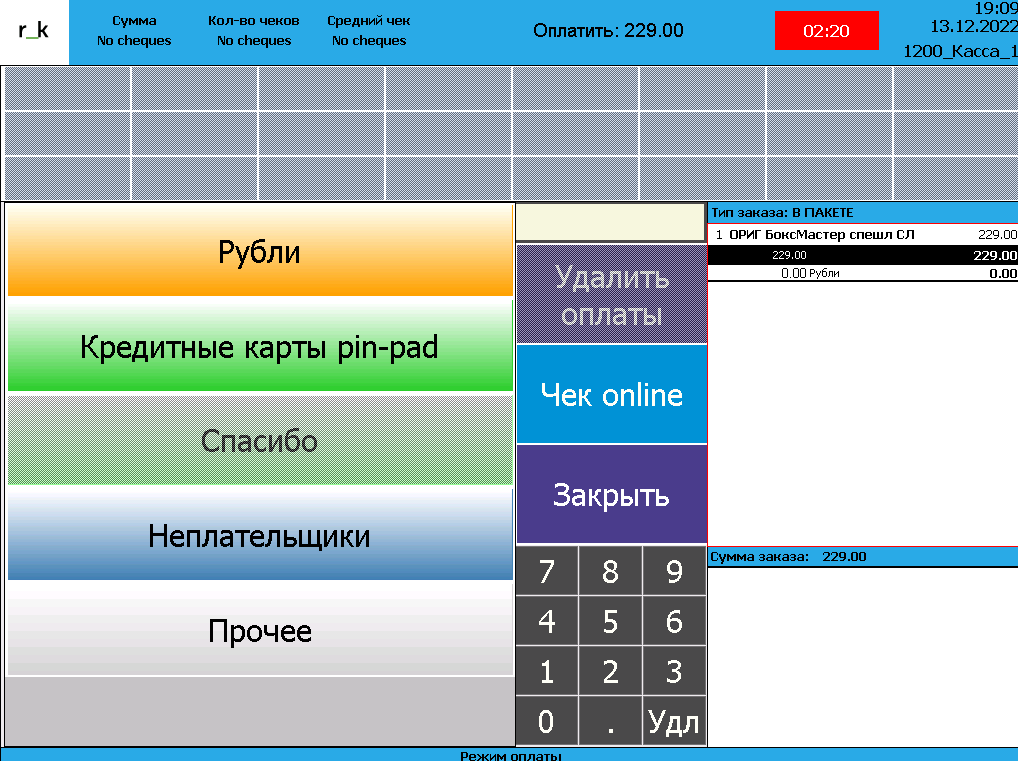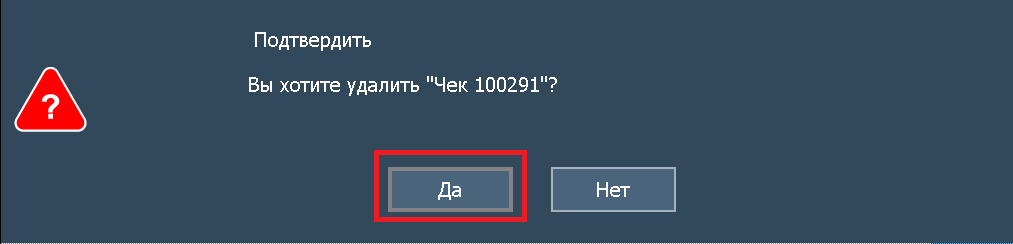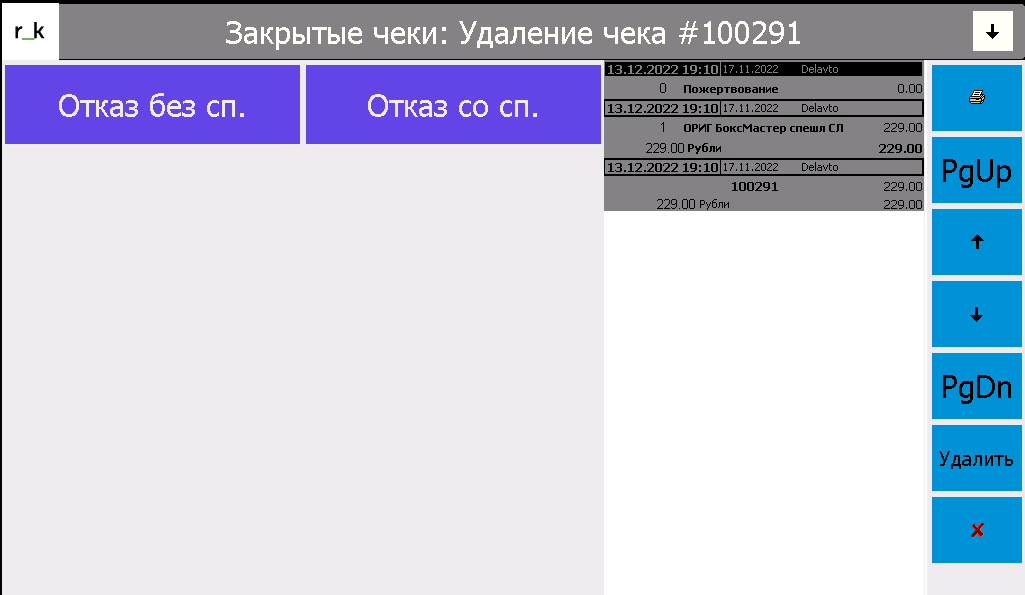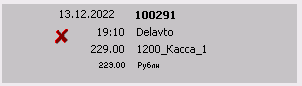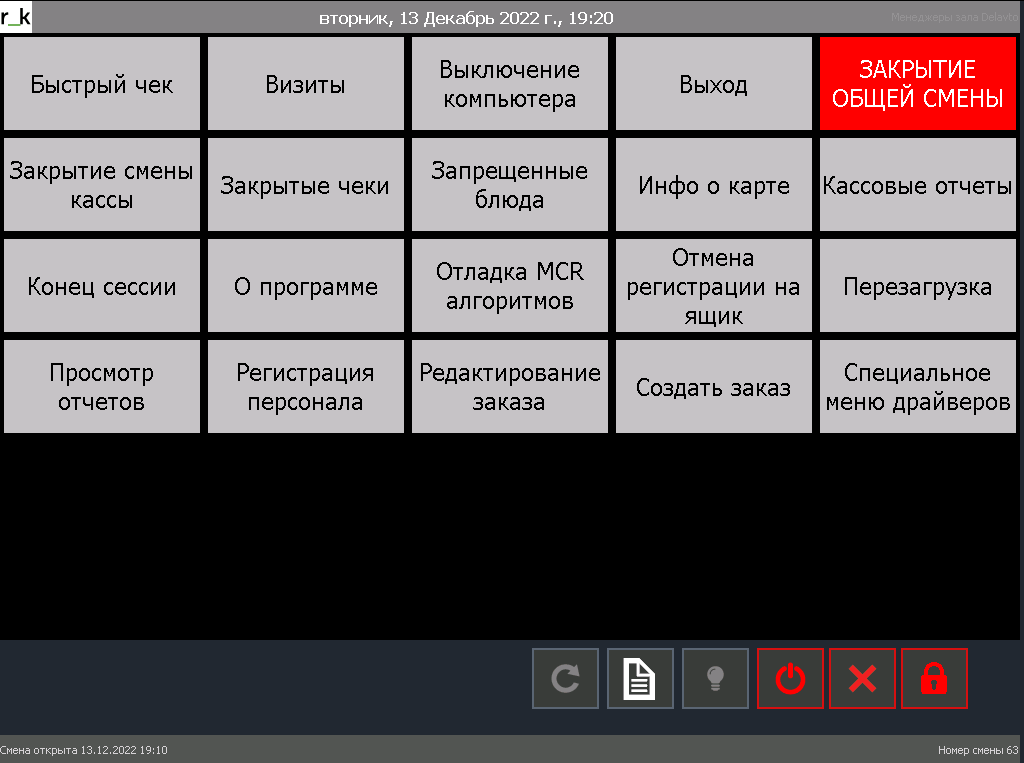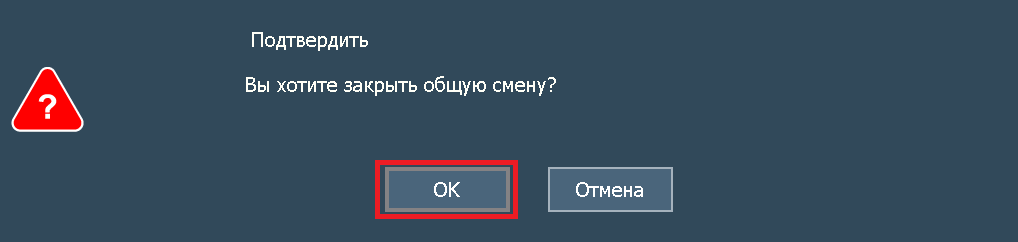Инструкции в помощь кассирам, официантам и другим сотрудникам, которые будут работать на кассовой станции.
С чего начать работу с кассовым приложением
Как создать заказ
Как использовать режим Быстрый чек
Как отредактировать заказ
Как оплатить счет
Как удалить или отменить заказ
Смены и сверки смен
Работа с кассой r_keeper
В начале смены кассир проверяет правильность установок на своей кассе – дату, время, фамилию и имя:
После регистрации кассира, терминал готов к проведению заказов гостей.
Ввод заказа начинается с указания Типа заказа. Уточняем у гостя, как собрать заказ: «В зале» или «В пакете». Нажимаем на выбранный гостем тип заказа.
Справа в окне чека можно увидеть, какой сейчас тип заказа установлен.
Рассмотрим ввод заказа на примере «Боксмастер Спешл ОРИГ».
В верхней части экрана нажмите клавишу с нужной категорией — «Лепешки»:
Выберите нужные блюда: «Боксмастер Спешл ОРИГ». Цена и название блюда появляются в чеке (в правом окне). Чтобы пробить несколько порций блюда, повторите последнее действие. Например, нажмите клавишу «Боксмастер Спешл ОРИГ» дважды или трижды:
После пробития блюда может открыться выбор модификаторов, если необходимо, то нажимаем на нужный модификатор. Если модификаторы не нужны, нажимаем кнопку «Закрыть»:
Отмена блюд до момента оплаты
Любое уменьшение количества блюд в открытом чеке разрешено производить только менеджеру. При попытке кассира удалить блюдо самостоятельно, на экран кассы выйдет окно подтверждения менеджера:
Кассир обращается к менеджеру и сообщает ему причину удаления. Менеджер проводит на терминале картой менеджера, нажимает «Да» во всплывающем окне. Блюдо удаляется из окна заказа.
Оплата заказа
Убедитесь, что все блюда были пробиты правильно. Попросите Гостя подтвердить, что заказ на экране правильный и озвучьте итоговую сумму заказа.
Оплата заказа может осуществляться двумя способами:
• Наличными деньгами;
• Банковской картой.
В некоторых случаях (акции, питание персонала, программы лояльности и др.) менеджер может закрыть чек на статью «Неплательщики», т.е. за счет компании.
Внимание! Использование комбинированных оплат при закрытии чеков на кассах категорически запрещено.
Чеки могут быть закрыты только
• на наличные
• на одну кредитную карту
• маркетинговую акцию
Любые комбинации этих оплат проводить запрещено.
Процедура расчета
Сообщите гостю стоимость заказа из поля «Сумма к оплате». Нажмите ОПЛАТИТЬ.
Появится экран для выбора типа оплаты. Выбираем нужный тип оплаты:
Возврат денежных средств гостю
Если возникла необходимость произвести какую-либо операцию с оплаченным заказом, кассир обращается к менеджеру, который выполняет все последующие действия.
Оформление возвратной операции гостю возможно только в день покупки.
С помощью карты менеджера заходим в главное меню и нажимаем «Закрытые чеки»:
В открывшемся списке менеджер находит закрытый чек, и нажимает на него, затем нажимает «Удалить»:
В окне со списком чеков менеджер нажимает клавишу «Удалить»:
Затем выбирает одну из причин удаления:
• Отказ без списания блюд
• Отказ со списанием блюд
Чек, который удалили, будет отмечен крестиком:
Выходим из меню «Закрытые чеки» нажатием на кнопку 
Закрытие дня на кассах
Менеджер производит процедуру закрытия на каждом кассовом терминале. Важно проводить закрытие касс последовательно – одну за другой, чтобы избежать «зависания» кассовых терминалов.
Если касса не работала в течение дня, на ней также выполняется процедура закрытия.
Менеджер проводит через считыватель терминала менеджерской картой с правами на закрытие дня. В появившемся окне нажимает клавишу «Закрытие Общей Смены»:
Далее нажимает кнопку ОК.
Затем кассовый терминал переходит в режим отключения.
Настоящее руководство предназначено для кассиров, использующих пакет прикладных программ R‑KEEPER V6.
Руководство содержит всю необходимую для работы кассира информацию и состоит из следующих глав:
ПРЕДСТАВЛЕНИЕ МЕНЮ РЕСТОРАНА
В этой главе рассматривается организация меню в системе R‑KEEPER V6, а также основные характеристики блюд и модификаторов. Кассиру необходимо ознакомиться с этой главой, для того, чтобы лучше понять, как работает кассовая система.
ПРЕДВАРИТЕЛЬНЫЕ ОПЕРАЦИИ
В данной главе объясняется порядок действий при включении кассового аппарата и регистрации в системе, а также рассматриваются возможные проблемы при выполнении этих действий и методы их устранения.
РАБОТА СО СПИСКОМ ЗАКАЗОВ
В этой главе подробно описаны действия кассира при работе со списком заказов. Рассмотрена процедура регистрации официантов и барменов, работающих в смене, и все операции при работе со счетами.
РАБОТА СО СЧЕТОМ
В этой главе даются пошаговые инструкции для кассира при работе со счетом, рассматриваются способы ввода заказа в счет.
ОПЛАТА СЧЕТА
В этой главе рассмотрены четыре возможные формы оплаты и варианты её оформления.
ОКОНЧАНИЕ РАБОТЫ
В этой главе описаны действия кассира при окончании работы со счетом и системой в целом.
ТЕХНОЛОГИИ, ПОДДЕРЖИВАЕМЫЕ СИСТЕМОЙ
В этой главе описаны технологии обслуживания гостей, которые поддерживаются кассовой системой R‑KEEPER V6. Даны инструкции по работе кассира при использовании этих технологий.
СРЕДСТВА РАБОТЫ С СИСТЕМОЙ
В этой главе рассматриваются средства выбора из списков, а также некоторые вспомогательные средства для работы с системой. Этот раздел окажет вам помощь при работе с различными данными, предоставляемыми системой.
ПРИЛОЖЕНИЕ
Содержит справочную информацию о сообщениях системы при ошибках кассира.
Скачать руководство кассира
Предложите, как улучшить StudyLib
(Для жалоб на нарушения авторских прав, используйте
другую форму
)
Ваш е-мэйл
Заполните, если хотите получить ответ
Оцените наш проект
1
2
3
4
5
Главная страница » Полезная информация » Должностные инструкции » Должностные инструкции бармена » Инструкция бармена-кассира по работе в системе «R-Keeper»
Инструкция бармена-кассира по работе в системе «R-Keeper»
Магнитную карту личного доступа в систему R-Keeper необходимо хранить в надежном месте и категорически запрещается передавать кому-либо.
Основные обязанности
Перед началом работы необходимо проверить наличие и правильность установки бумаги во всех принтерах системы (кухня, бар, касса).
- После загрузки системы, которая должна быть осуществлена не позднее 11 часов 30 минут, необходимо зарегистрироваться картой личного доступа в системе. (перед регистрацией следует проверить дату, появившуюся на экране, в случае неверной даты нужно обратиться к менеджеру.)
- Затем необходимо зарегистрировать официантов и бармена, работающих в эту смену. Для осуществления процедуры регистрации бармену-кассиру необходимо получить магнитную карточку у официанта (бармена) и осуществить ее считывание. Если операция выполнена правильно, система автоматически заводит новую строку в списке заказов с именем этого официанта (бармена).
3.1 Для того, чтобы удалить зарегистрированного в системе бармена (официанта), в списке заказов курсор нужно установить на строку с именем данного официанта (бармена) и нажать клавишу [Удал.] Удалить из списка заказов зарегистрированного официанта (бармена) можно только в том случае, если у него нет открытых столов.
- При открытии счета необходимо провести карту личного доступа через считыватель (зарегистрироваться) и выбрать клавишами перемещения курсора свободный стол (сектор барной стойки), в строке, принадлежащей данному бармену-кассиру и нажать клавишу [Ввод]. Затем необходимо определить номер сектора барной стойки (согласно установленной нумерации столов в зале), откуда поступил заказ и нажать клавишу [Ввод]. Если для одного стола необходимо открыть несколько счетов (то есть посетители с одного стола будут расплачиваться каждый отдельно), то в этом случае следует использовать расширенные номера столов: 1.1, 1.2, 1.3 и т.д. (открывается несколько столов).
- После этого на экране появится запрос о количестве гостей за столом, необходимо завести количество гостей за данным столом и нажать клавишу [Ввод].
- После выполнения вышеперечисленных операций на экране появится пустой счет. При нажатии клавиши [Меню] на экране в виде списка появляется содержимое первого уровня меню:
1 уровень -Кухня- — Бар-
2 уровень Салаты Супы Горячие блюда … Пиво Водка Табачные изд..
3 уровень Происходит деление Групп 2 уровня и т.д.
Таким образом, переходя вниз от уровня к уровню выбираются блюда и напитки, заказанные посетителями. Количество заказанных напитков (блюд) можно корректировать клавишами [+] и [-], для этого необходимо курсор установить на строку с названием нужного блюда (напитка) и отредактировать его количество.
6.1 Счет неоднократно может вызываться барменом-кассиром для внесения необходимых изменений. Таким изменением является дозаказ, который вводится в уже открытый и ранее сохраненный счет для этого стола. Для ввода дозаказа необходимо в списке заказов курсор установить на этот заказ и открыть его клавишей [Ввод], затем завести дозаказ и еще раз повторить процедуру, которая описана в п.6. Блюда (напитки), заказанные во время предыдущих сеансов работы со счетом, расположены на темном фоне и недоступны бармену-кассиру для корректировки, блюда (напитки) введенные при дозаказе расположены на светлом фоне и могут быть откорректированы.
- После ввода в счет всего заказа и проверки правильности ввода, счет необходимо сохранить, для этого нужно нажать клавишу [Отказ], после чего появится запрос системы: «Конец сеанса сохранить заказ?» для сохранения счета выберите ответ «Да» и нажмите клавишу [Ввод], после чего на сервис-принтерах в соответствующих подразделениях производства распечатываются заказы. Если заказ введен неверно, то выберите ответ «Отказ» и нажмите клавишу [Ввод]. В этом случае заказ сохранен не будет и происходит возврат к работе с таблицей счетов.
- Для получения предварительного чека необходимо в списке заказов найти необходимый заказ (отметить курсором) и открыть его, нажав клавишу [Ввод]. Перед распечаткой предварительного чека (счета) необходимо внимательно проверить введенный заказ и нажать клавишу [Пред.чек], после чего система запросит подтверждение: «Пречек выполнить печать?» В этот момент, если обнаружились ошибки или клавиша [Пред.чек] была нажата случайно, можно отказаться от распечатки счета клавишей [Отказ]. Для подтверждения распечатки нужно нажать [Ввод]. Данную операцию можно проводить как на «кассовом» принтере, так и на официантской станции. Если у посетителя имеется дисконтная карта то перед процедурой печати предварительного чека необходимо при открытом счете провести данную дисконтную карту через считыватель, после этого на экране появится в правой верхней части подитог со скидкой, после чего следует выполнить печать предварительного чека.
- Для выполнения операции оплаты и закрытия счета необходимо в списке заказов найти этот счет. Затем, находясь в счете, нужно нажать клавишу [Оплата]. На экране появится протокол расчетов и приглашение произвести оплату. В поле для ввода суммы бармен-кассир заводит численное значение суммы, которая вносится в кассу и нажимается клавиша [Ввод], после чего распечатывается финальный чек.